WPS Word表格填充顏色的方法
時間:2023-06-12 10:17:35作者:極光下載站人氣:1669
我們在wps word文檔中進行表格的編輯時,為了讓自己編輯的表格更加的好看和美觀,就會給表格進行顏色的填充,這樣可以對我們的表格進行美化設置,而給表格進行顏色的填充的話,只需要進入到表格樣式的工具欄中進行設置就好了,設置完成之后,我們還可以對表格的邊框、粗細以及顏色或者是邊框線條類型進行修改和設置,讓我們制作出來的表格樣式更加的突出,可能目前仍有一些小伙伴不知到如何給表格進行顏色的填充,那么小編就給大家仔細的講解一下具體的操作方法吧,如果你需要的情況下可以看看方法教程,希望對大家有所幫助。
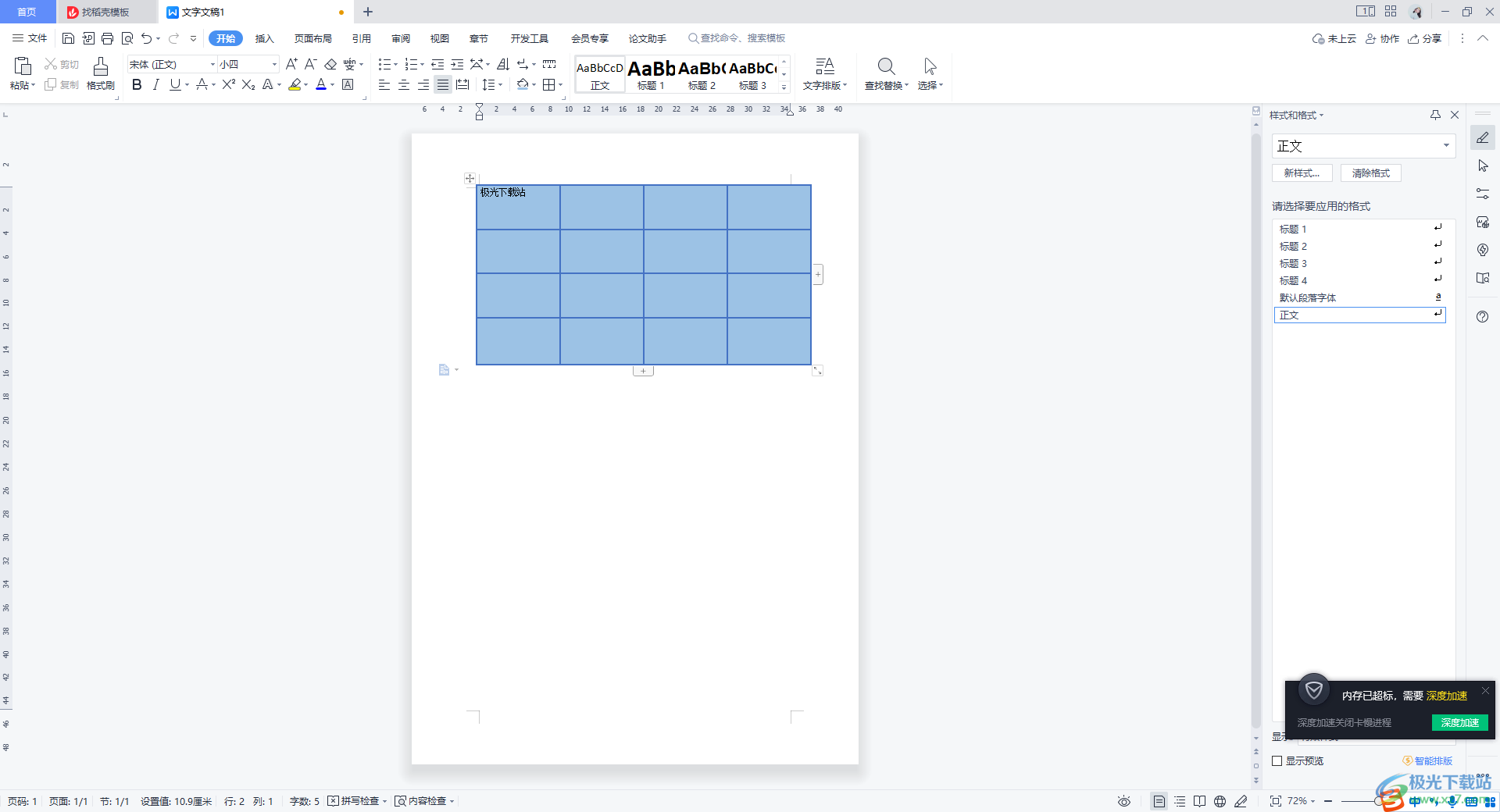
方法步驟
1.將【插入】選項進行點擊,再點擊【表格】選項,將我們需要插入的好行數和列數選擇好插入。

2.插入好表格之后,我們還可以在表格中進行數據內內容的編輯,如圖所示。

3.之后我們可以將邊個的行高和列寬進行設置一下,再將表格選中,在【表格樣式】選項卡下,將【底紋】選項點擊打開。

4.這時,在打開的下拉選項中,我們可以選擇自己喜歡的一個顏色進行填充。
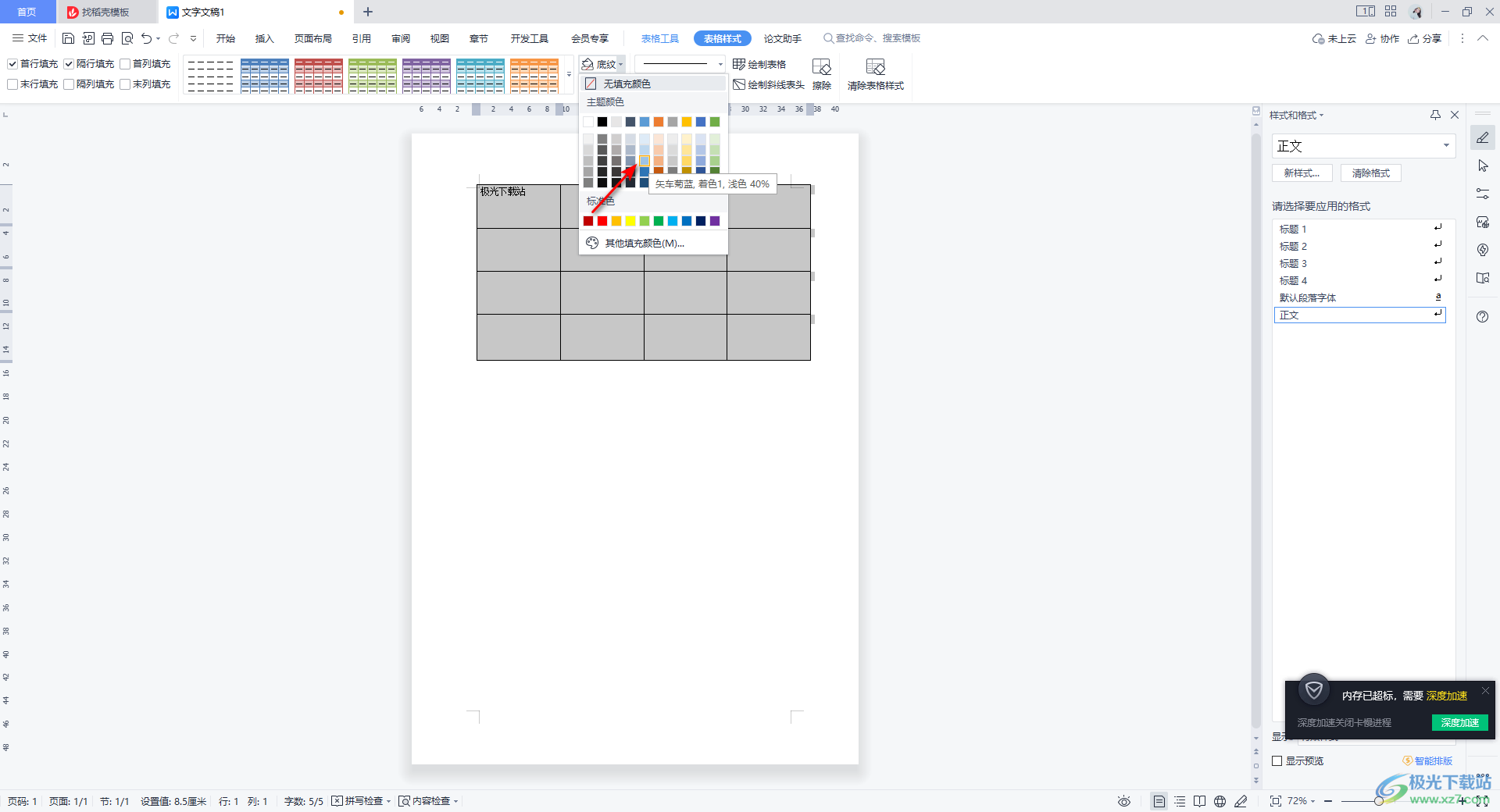
5.選擇好之后,你可以看到我們的表格已經設置好了顏色了,如圖所示。
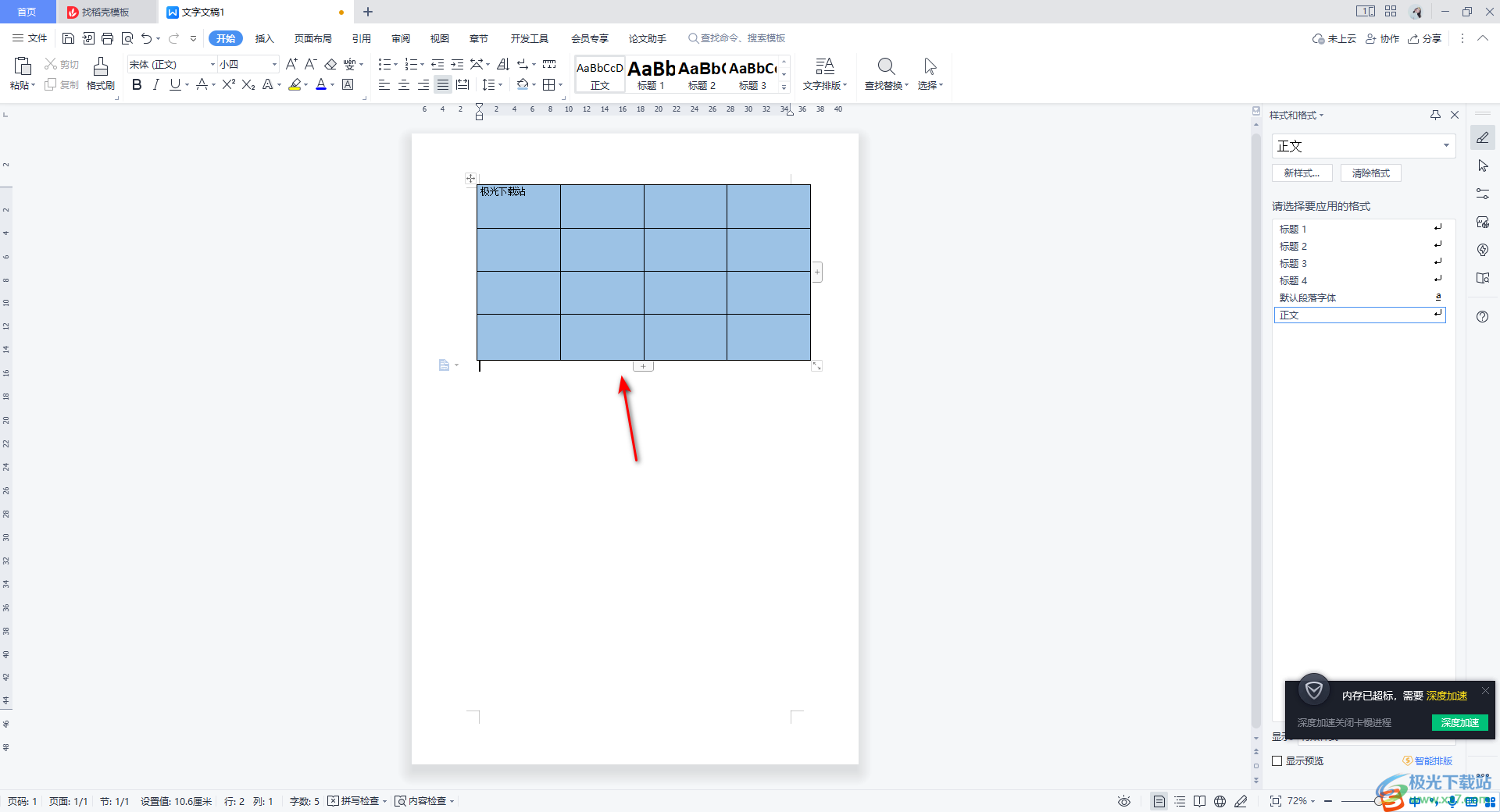
6.如果你還想對表格進行邊框顏色或者粗細的調整,那么同樣在工具欄中設置一下線條的粗細、顏色以及邊框樣式即可,如圖所示。
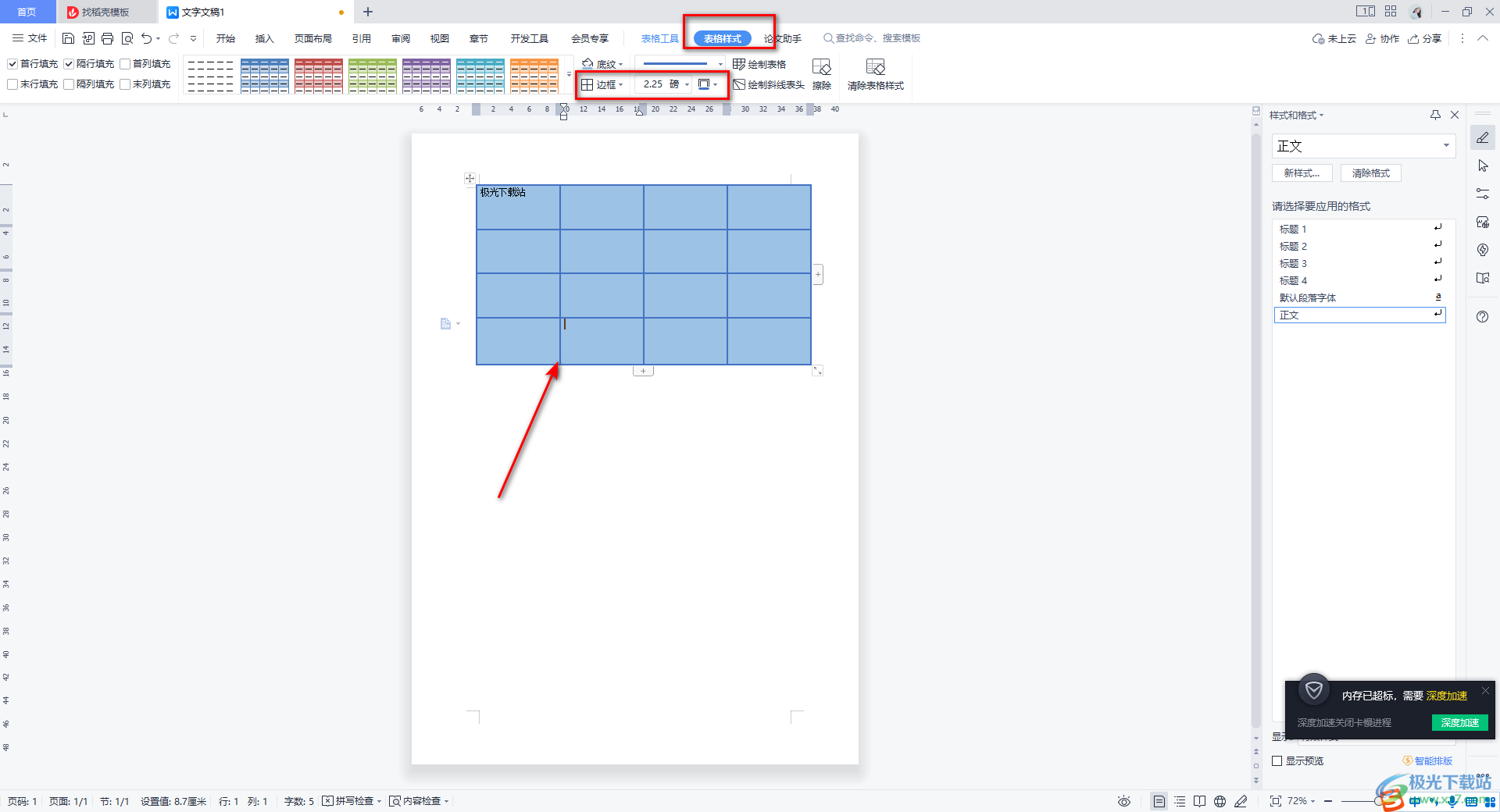
以上就是關于如何使用WPS Word表格進行顏色填充的具體操作方法,如果你在文檔中插入了自己需要的表格,想要將表格設置突出顯示,那么我們可以對表格進行顏色的填充,以及還可以設置表格線條的粗細和顏色以及線條類型等,感興趣的話可以操作試試。

大小:240.07 MB版本:v12.1.0.18608環境:WinAll
- 進入下載
相關推薦
相關下載
熱門閱覽
- 1百度網盤分享密碼暴力破解方法,怎么破解百度網盤加密鏈接
- 2keyshot6破解安裝步驟-keyshot6破解安裝教程
- 3apktool手機版使用教程-apktool使用方法
- 4mac版steam怎么設置中文 steam mac版設置中文教程
- 5抖音推薦怎么設置頁面?抖音推薦界面重新設置教程
- 6電腦怎么開啟VT 如何開啟VT的詳細教程!
- 7掌上英雄聯盟怎么注銷賬號?掌上英雄聯盟怎么退出登錄
- 8rar文件怎么打開?如何打開rar格式文件
- 9掌上wegame怎么查別人戰績?掌上wegame怎么看別人英雄聯盟戰績
- 10qq郵箱格式怎么寫?qq郵箱格式是什么樣的以及注冊英文郵箱的方法
- 11怎么安裝會聲會影x7?會聲會影x7安裝教程
- 12Word文檔中輕松實現兩行對齊?word文檔兩行文字怎么對齊?
網友評論